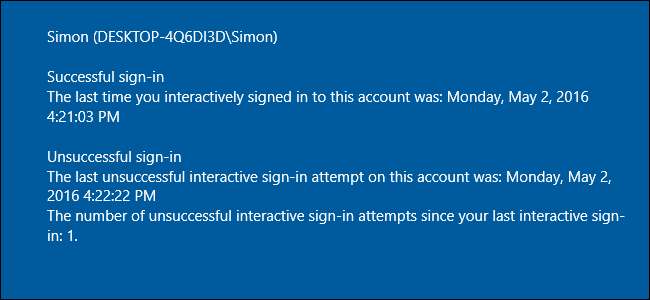
Secara default, sebagian besar versi Windows merekam peristiwa setiap kali pengguna mencoba logon, baik logon tersebut berhasil atau tidak. Anda dapat melihat informasi ini dengan masuk ke Peraga Peristiwa, tetapi ada juga cara untuk menambahkan informasi tentang masuk sebelumnya tepat di layar masuk yang tidak boleh Anda lewatkan. Untuk membuatnya bekerja, Anda harus masuk ke Windows Registry atau, jika Anda memiliki Windows versi Pro atau Enterprise, Editor Kebijakan Grup. Tapi jangan khawatir. Perubahannya cukup sederhana dan kami akan memandu Anda.
TERKAIT: Semua Fitur yang Memerlukan Akun Microsoft di Windows 10
Teknik ini berfungsi di setiap versi Windows dari Vista ke atas, tetapi tentu saja ada beberapa peringatan. Yang pertama adalah, di Windows 8 dan 10, trik ini hanya berfungsi akun lokal, bukan akun Microsoft . Jika Anda memiliki kedua jenis akun di satu komputer, Anda masih dapat menggunakan teknik ini, tetapi teknik ini hanya akan menampilkan informasi saat Anda masuk dengan akun lokal. Peringatan kedua adalah jika Anda telah mengatur Windows masuk secara otomatis , Anda tidak akan melihat layar ekstra dengan info masuk.
Pengguna Rumah: Tampilkan Informasi Logon Sebelumnya dengan Mengedit Registri
Jika Anda memiliki edisi Windows Home, Anda harus mengedit Registry Windows untuk membuat perubahan ini. Anda juga dapat melakukannya dengan cara ini jika Anda memiliki Windows Pro atau Enterprise, tetapi merasa lebih nyaman bekerja di Registri daripada Editor Kebijakan Grup. (Namun, jika Anda memiliki Pro atau Enterprise, kami merekomendasikan penggunaan Editor Kebijakan Grup yang lebih mudah, seperti yang dijelaskan di bagian selanjutnya.)
TERKAIT: Belajar Menggunakan Editor Registri Seperti Profesional
Peringatan standar: Peninjau Suntingan Registri adalah alat yang ampuh dan menyalahgunakannya dapat membuat sistem Anda tidak stabil atau bahkan tidak dapat dioperasikan. Ini adalah peretasan yang cukup sederhana dan selama Anda mengikuti petunjuknya, Anda tidak akan mengalami masalah. Meskipun demikian, jika Anda belum pernah mengerjakannya sebelumnya, pertimbangkan untuk membaca cara menggunakan Editor Registri sebelum Anda memulai. Dan pastinya buat cadangan Registry (dan komputer Anda !) sebelum melakukan perubahan.
Untuk memulai, buka Editor Registri dengan menekan Mulai dan ketik "regedit". Tekan Enter untuk membuka Registry Editor dan berikan izin untuk melakukan perubahan pada PC Anda.
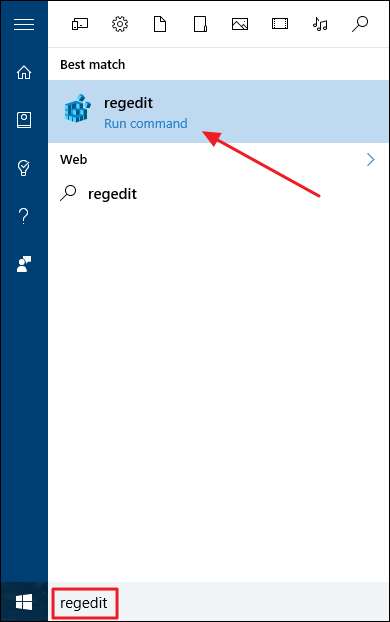
Di Peninjau Suntingan Registri, gunakan bilah sisi kiri untuk menavigasi ke kunci berikut:
HKEY_LOCAL_MACHINE \ SOFTWARE \ Microsoft \ Windows \ CurrentVersion \ Policies \ System
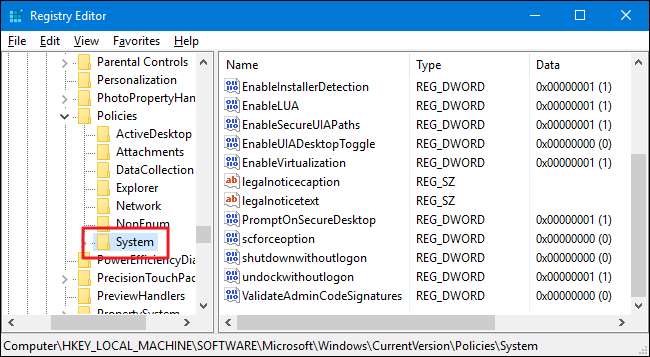
Selanjutnya, Anda akan membuat nilai baru di dalamnya
Sistem
subkunci. Klik kanan ikon Sistem dan pilih New> DWORD (32-bit) Value. Beri nama nilai baru
DisplayLastLogonInfo
.
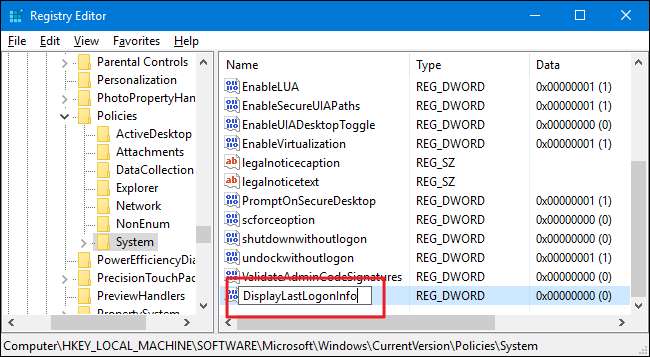
Selanjutnya, klik dua kali file
DisplayLastLogonInfo
nilai untuk membuka jendela propertinya. Ubah nilai dari 0 menjadi 1 di kotak "Value data" dan kemudian klik OK.

Sekarang Anda dapat menutup Editor Registri. Lain kali Anda masuk ke Windows, setelah memasukkan kata sandi, Anda akan melihat tampilan yang menunjukkan upaya masuk terakhir yang berhasil dan upaya masuk yang tidak berhasil. Anda harus mengeklik Oke untuk menyelesaikan masuk ke Windows.
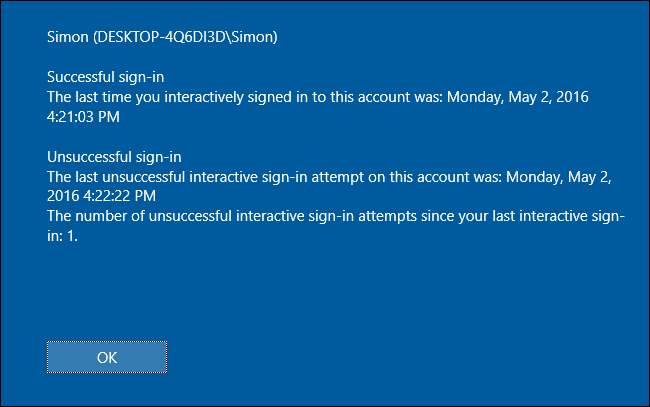
Jika Anda ingin membalikkan perubahan ini, yang harus Anda lakukan adalah kembali ke Editor Registri dan mengubah file
DisplayLastLogonInfo
nilai dari 1 kembali ke 0.
Unduh Peretasan Registri Sekali Klik Kami
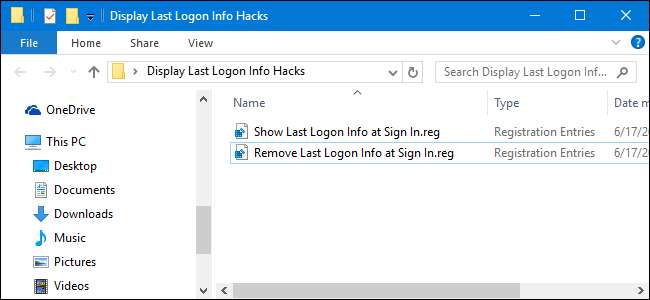
Jika Anda tidak ingin masuk ke Registri sendiri, kami telah membuat dua peretasan registri yang dapat diunduh yang dapat Anda gunakan. Satu peretasan menunjukkan info masuk sebelumnya di layar masuk dan peretasan lainnya menghapus info itu, memulihkan pengaturan default. Keduanya termasuk dalam file ZIP berikut. Klik dua kali yang ingin Anda gunakan, klik melalui petunjuknya, dan kemudian restart komputer Anda.
Tampilkan Peretasan Info Masuk Terakhir
TERKAIT: Cara Membuat Peretasan Registri Windows Anda Sendiri
Peretasan ini sebenarnya hanyalah kunci Sistem, dipreteli ke dua nilai yang kami jelaskan di atas, dan kemudian diekspor ke file .REG. Menjalankan peretasan "Tampilkan Info Masuk Terakhir saat Masuk" mengubah
DisplayLastLogonInfo
nilai ke 1. Menjalankan peretasan "Hapus Info Masuk Terakhir di Masuk Info Pribadi saat Masuk" menyetel nilainya kembali ke 0. Dan jika Anda suka mengutak-atik Registri, ada baiknya meluangkan waktu untuk mempelajari
cara membuat retasan Registry Anda sendiri
.
Pengguna Pro dan Perusahaan: Tampilkan Informasi Masuk Sebelumnya dengan Editor Kebijakan Grup Lokal
TERKAIT: Menggunakan Editor Kebijakan Grup untuk Mengubah PC Anda
Jika Anda menggunakan Windows 10 Pro atau Enterprise, cara termudah untuk menampilkan informasi masuk sebelumnya saat masuk adalah dengan menggunakan Editor Kebijakan Grup Lokal. Ini adalah alat yang cukup kuat, jadi jika Anda belum pernah menggunakannya sebelumnya, ada baiknya meluangkan waktu untuk melakukannya pelajari apa yang bisa dilakukannya . Selain itu, jika Anda berada di jaringan perusahaan, bantulah semua orang dan tanyakan kepada admin Anda terlebih dahulu. Jika komputer kerja Anda adalah bagian dari sebuah domain, kemungkinan itu juga merupakan bagian dari kebijakan grup domain yang akan menggantikan kebijakan grup lokal.
Di Windows 10 Pro atau Enterprise, tekan Start, ketik gpedit.msc, dan tekan Enter.
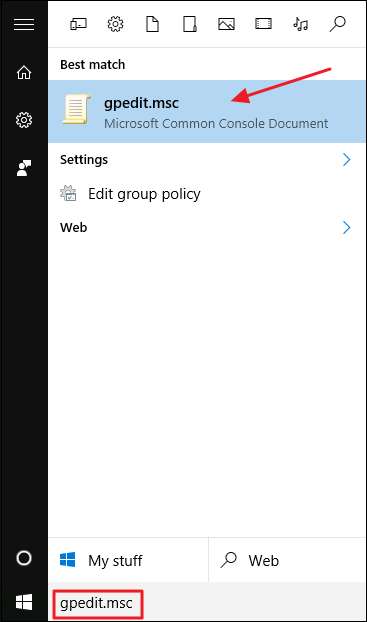
Di Editor Kebijakan Grup Lokal, di panel kiri, telusuri Konfigurasi Komputer> Template Administratif> Komponen Windows> Opsi Masuk Windows. Di sebelah kanan, cari item "Tampilkan informasi tentang logon sebelumnya selama logon pengguna" dan klik dua kali.
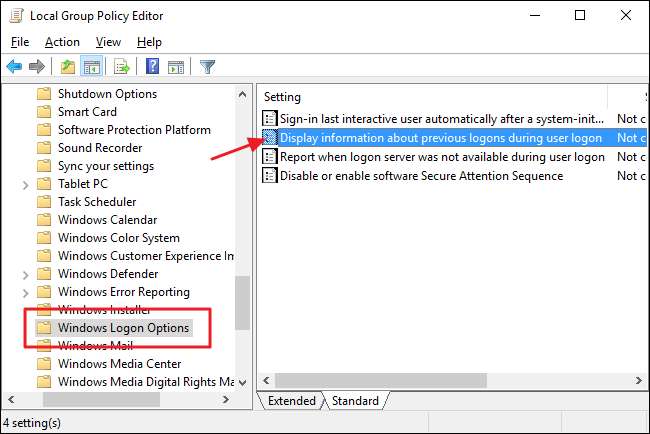
Di jendela properti yang terbuka, pilih opsi Diaktifkan dan kemudian klik OK.
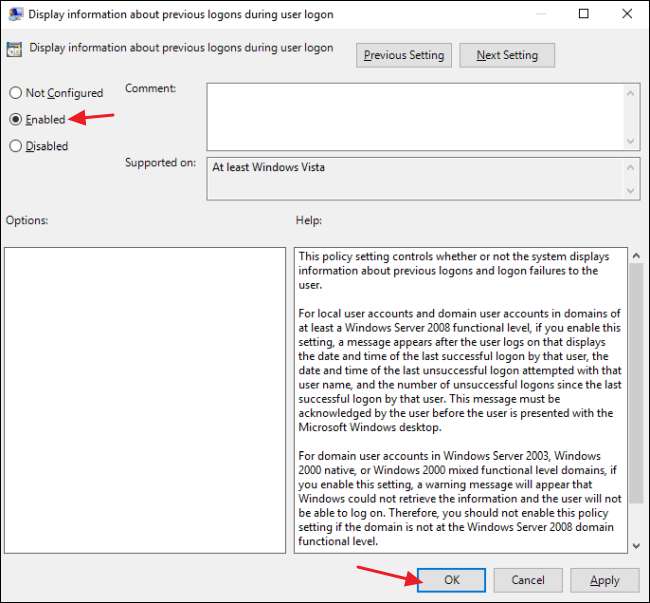
Keluar dari Editor Kebijakan Grup Lokal dan mulai ulang komputer Anda (atau keluar dan masuk kembali) untuk menguji perubahan. Jika suatu saat Anda ingin menghapus informasi masuk dari layar masuk lagi, cukup ikuti prosedur yang sama dan setel kembali opsi itu ke nonaktif.
Selesai. Jika Anda menggunakan versi Windows apa pun dari Vista hingga 10 (ingat, akun lokal hanya di Windows 8 dan 10), Anda dapat membuat Windows menampilkan informasi masuk sebelumnya setiap kali pengguna masuk. Setidaknya, mengetahui apakah yang lain atau tidak orang telah mencoba masuk ke akun pengguna Anda adalah informasi yang baik untuk dimiliki. Dan meletakkan informasi itu tepat di layar masuk membuatnya sulit untuk dilewatkan.






![Firefox 4 Akhirnya Dirilis, dan Sepertinya Opera [Screenshot Tour]](https://cdn.thefastcode.com/static/thumbs/firefox-4-finally-released-and-it-looks-like-opera-screenshot-tour.jpg)
